የ VLC ሚዲያ አጫዋች ተንቀሳቃሽ ለዊንዶውስ ተንቀሳቃሽ የቪ.ቪ. አጫዋች ተንቀሳቃሽ ተንቀሳቃሽ (ተንቀሳቃሽ) ስሪት ነው ፣ ይህም በዩኤስቢ አንጻፊ ላይ ሁል ጊዜ በእጅዎ ሊኖርዎት ይችላል ፡፡ ይህ ስሪት መጫንን አይፈልግም እና ከዩኤስቢ ዱላ ወይም ከማንኛውም ሌላ ተንቀሳቃሽ ሚዲያ ሊሰራ ይችላል። የማንኛውንም ፕሮግራሞች መጫን የተከለከለባቸው ኮምፒውተሮች ላይ እንኳን ሊሠራ ይችላል። ተንቀሳቃሽ ስሪት የ VLC ማጫወቻውን ሁሉንም ተግባራት ይ containsል።
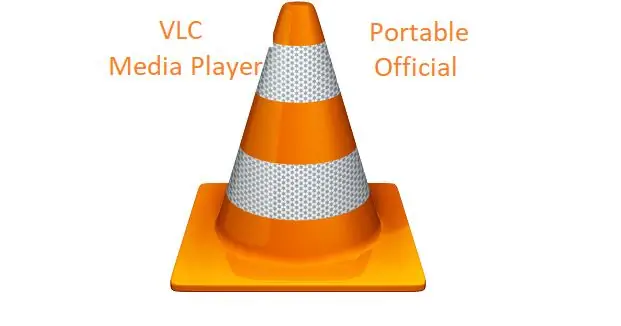
ተንቀሳቃሽ የ VLC አጫዋች ስሪት ከገንቢው ኦፊሴላዊ ድር ጣቢያ ማውረድ ይችላል። ይህንን ለማድረግ አገናኙን ይከተሉ
በተጫነው ስርዓተ ክወና መሠረት በጣቢያው ዋና ገጽ ላይ የቅርብ ጊዜውን የ VLC አጫዋች ስሪት ለማውረድ ወዲያውኑ ቀርቧል ፡፡ (ለምሳሌ: ዊንዶውስ 10 64 ቢት).
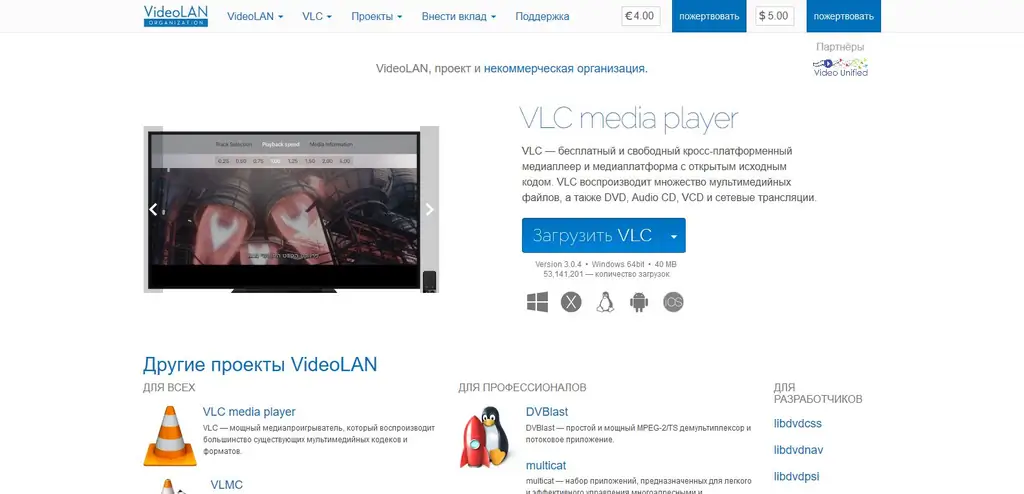
ይህ መጫንን የሚፈልግ የተጫዋች ስሪት ይሆናል ፣ ስለሆነም የአውርድ አዝራሩን ችላ ብለን ወደ ጣቢያው ገጽ ግርጌ ወደ ታች እንሸጋገራለን። አምድ "VLC ሚዲያ አጫዋች" እና "VLC for Windows" የሚለውን መስመር ያግኙ:
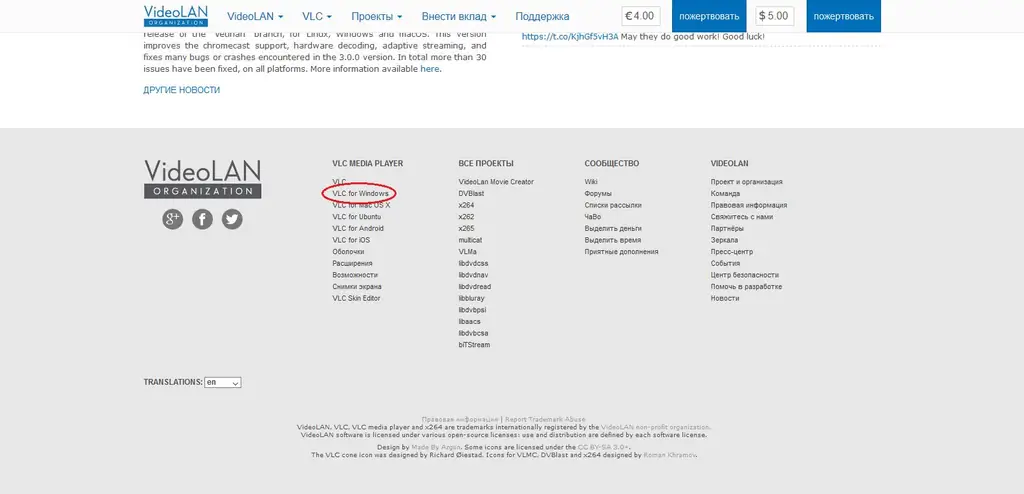
"VLC for Windows" የሚለውን አገናኝ ይከተሉ እና ሌላ ገጽ ይከፈታል. በማውረጃው ቁልፍ ላይ ያለውን ቀስት ጠቅ በማድረግ በ VLC ማጫወቻ ፋይሎች ማንኛውንም ሁለት ማህደሮችን መምረጥ ይችላሉ ፡፡ እነሱ የሚለዩት በመረጃ ማጭመቂያ ቅርጸት ብቻ ነው 7z ወይም ዚፕ። በ 64 ቢት የዊንዶውስ ሲስተሞችም ሊሠራ የሚችል 32 ቢት የፕሮግራሙ ስሪት ይሆናል ፡፡
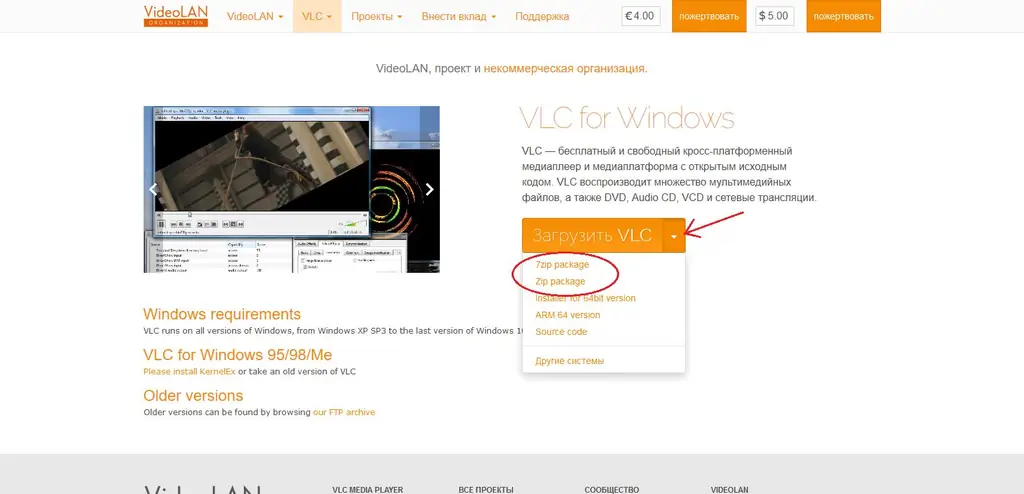
እኛ ለምሳሌ 7z መጭመቂያ ቅርጸት ያለው መዝገብ ቤት እንመርጣለን ፡፡ ማውረዱ በራስ-ሰር መጀመር አለበት። ማህደሩን ለማስቀመጥ አመቺ አቃፊን ይምረጡ እና በ ‹አስቀምጥ› ቁልፍ ላይ ጠቅ ያድርጉ ፡፡
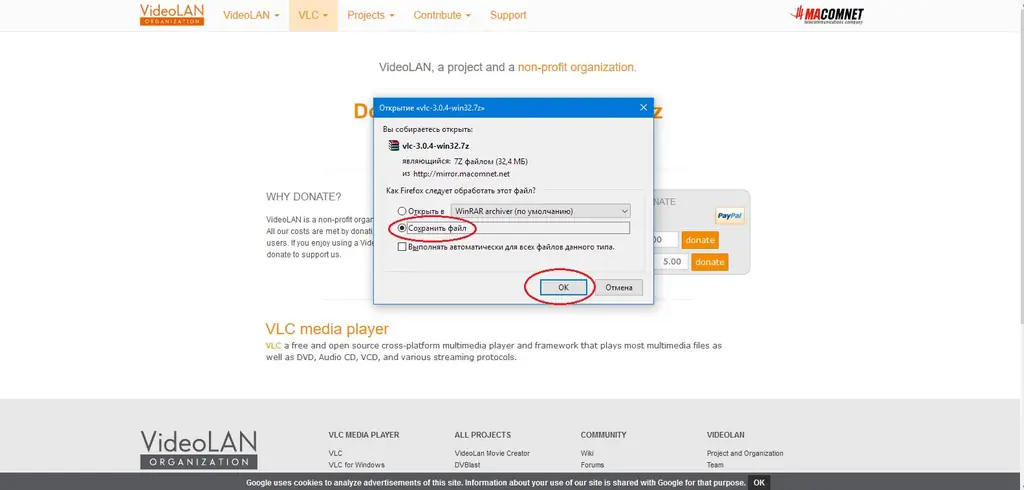
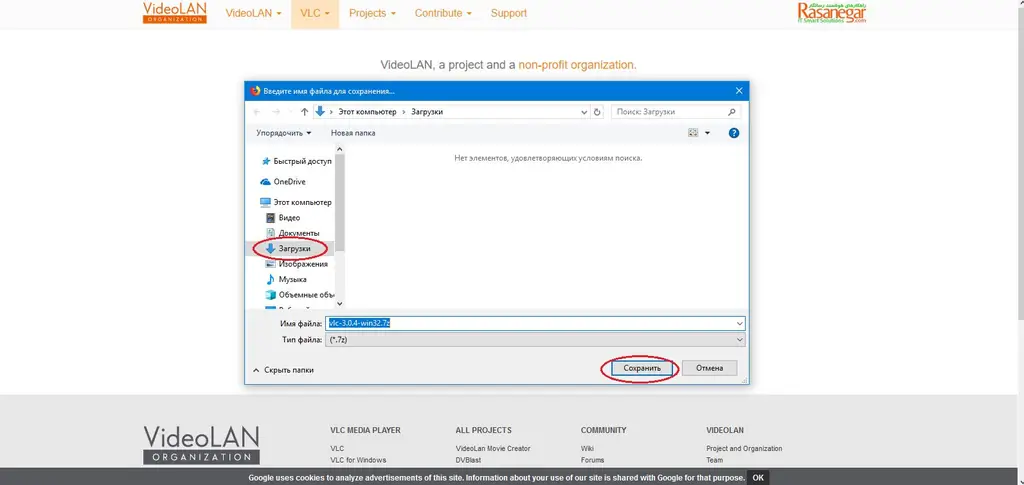
ማውረዱ በጥቂት ሰከንዶች ውስጥ ይጠናቀቃል። ከዚያ በኋላ በአሳሹ ወይም በአሳሹ ትር በኩል “ውርዶች” ያግኙት ፡፡
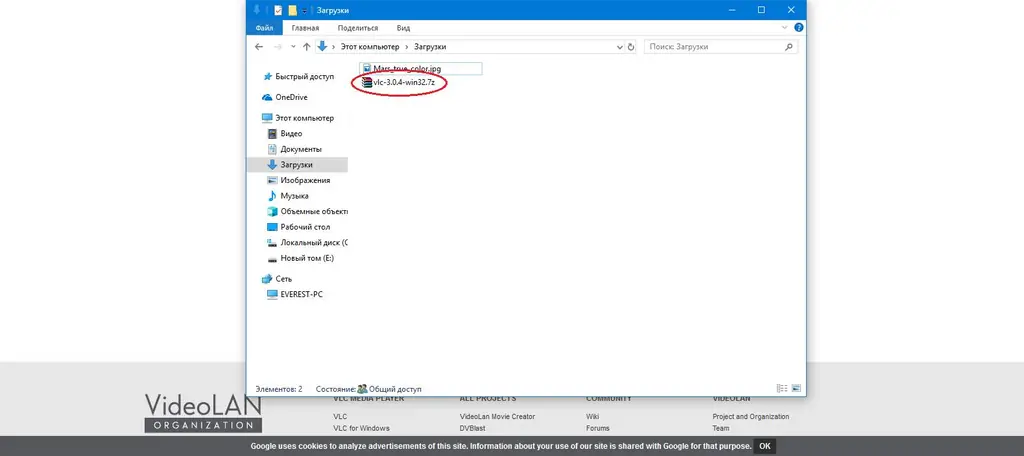
የተመዘገቡትን ፋይሎች ለማስቀመጥ ቦታውን በመጥቀስ ማህደሩን ይክፈቱ (ለምሳሌ ፣ WinRaR ፕሮግራምን በመጠቀም) እና “Extract” የሚለውን ቁልፍ በመጠቀም የመዝገቡን ይዘቶች ይክፈቱ ፡፡

የመፈታቱ ሂደት ከተጠናቀቀ በኋላ በቪ.ሲ.ቪ አጫዋች ፋይሎች የያዘ አቃፊ ይቀበላሉ ፣ ይህም ወደ ዩኤስቢ ፍላሽ አንፃፊ ወይም ወደ ሌላ ተንቀሳቃሽ ሚዲያ ሊገለበጥ (ወይም ሊተላለፍ ይችላል) ፡፡ ወይም በኮምፒተር ላይ ይተዉት እና አጫዋቹን ወደ ስርዓቱ ውስጥ ሳይጭኑ ያሂዱ።
የሚዲያ ማጫወቻው “vlc.exe” በተባለ ፋይል ይከፈታል እና መተግበሪያ ነው
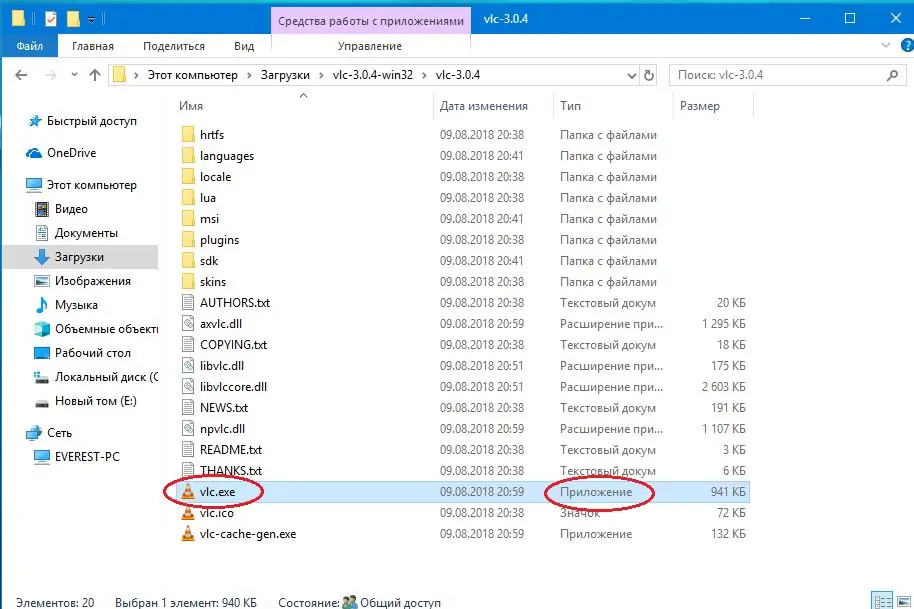
ይህ የ VLC ሚዲያ አጫዋች ተግባራት ሁሉ የሚገኙበት የተሟላ የተጫዋች ስሪት ይሆናል።







